
Microsoftova odločitev, da Windows 8 opremi z namiznim in tabličnim vmesnikom, ima svoje prednosti in slabosti. Po eni strani se uporabnikom ni treba učiti dveh različic operacijskega sistema pri uporabi različnih naprav, po drugi strani pa je veliko funkcij v sistemu Windows 8 preprosto odveč, odvisno od uporabljene naprave..

Nekatere od teh funkcij je mogoče vklopiti ali izklopiti z vgrajenimi orodji operacijskega sistema, vendar jih večine ni mogoče spremeniti brez uporabe drugih orodij. Obvestila modernih aplikacij pa lahko prilagodite glede na vaše želje z izvornimi nastavitvami. Na primer, Windows 8 vam omogoča, da spremenite čas, v katerem bodo obvestila o aplikacijah ostala na zaslonu, ali jih v celoti onemogočite. O tem bomo govorili v tem članku..
Izklopite obvestila na zaklenjenem zaslonu in obvestil aplikacij
Obvestila o aplikacijah so v nastavitvah računalnika onemogočena v kategoriji »Obvestila«. Odprite vrstico Charms in izberite "Možnosti"> "Spremeni računalniške nastavitve." Na levi strani izberite kategorijo »Obvestila«. Nato boste videli tri stikala - "Prikaži obvestila o aplikacijah", "Prikažite obvestila o aplikacijah na zaklenjenem zaslonu" in "Predvajaj zvoke obvestil." Če želite onemogočiti vse vrste obvestil za vse aplikacije, preprosto izključite možnost »Prikaži obvestila o aplikacijah«.
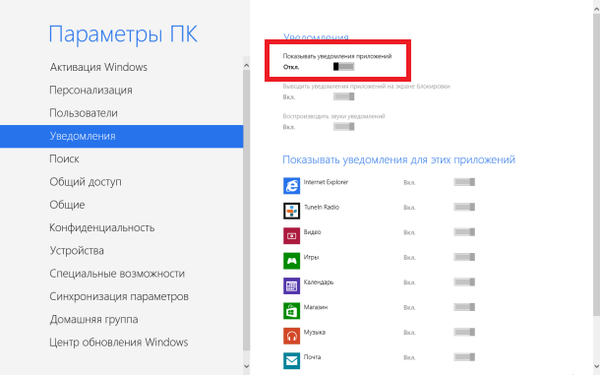
V primeru, da nočete izklopiti obvestil za absolutno vse aplikacije, lahko to storite selektivno. Za vsako aplikacijo je ločeno stikalo na dnu zaslona z obvestili.
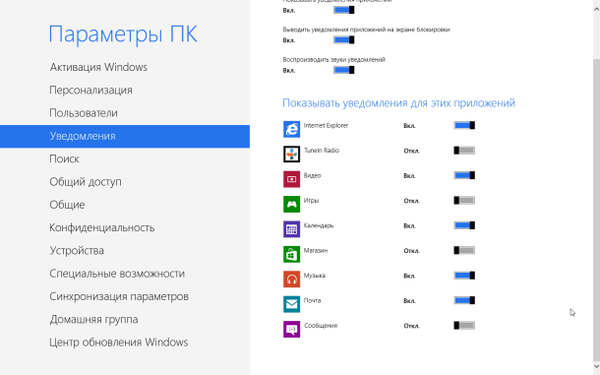
Spremenite čas, v katerem bodo okna obveščanja ostala odprta
Čas, v katerem je vsako obvestilo prikazano na zaslonu, lahko spremenite s pomočjo nastavitev, ki so na voljo v oknu Dostopnost. Odprite začetni zaslon, vnesite "dostopnost" in v rezultatih iskanja kliknite ikono z ustreznim imenom.
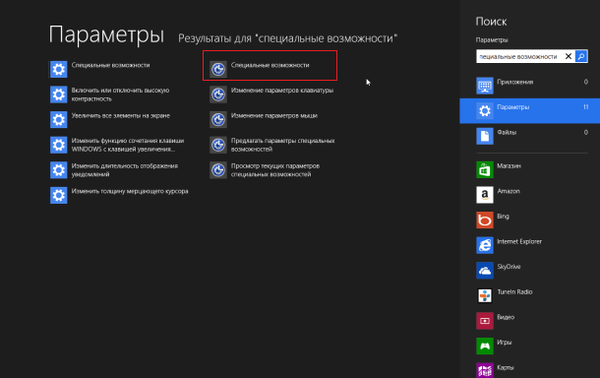
V oknu "Dostopnost" se pomaknite navzdol in kliknite povezavo "Olajšava".
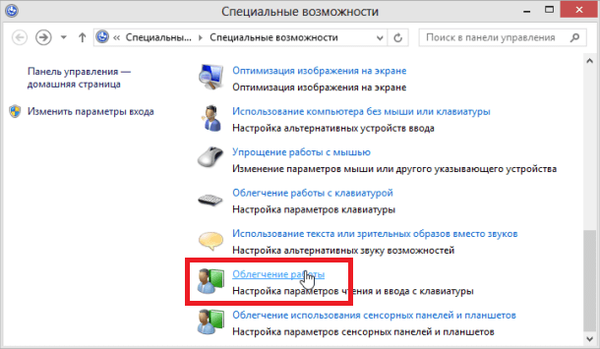
Ponovno se pomaknite navzdol in poiščite razdelek »Izklopite vso odvečno animacijo«.
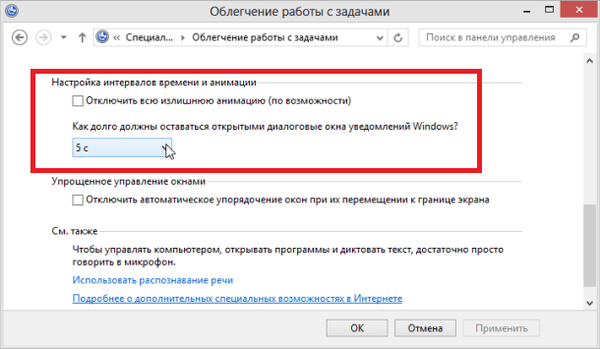
V razdelku "Kako dolgo naj ostanejo odprta pogovorna okna Windows" odprite spustni meni in izberite želeni čas. Privzeta vrednost je 5 sekund, vendar lahko vrednost povečate na 7, 15 in 30 sekund, pa tudi na 1 in 5 minut. Kliknite V redu, da shranite spremembe..
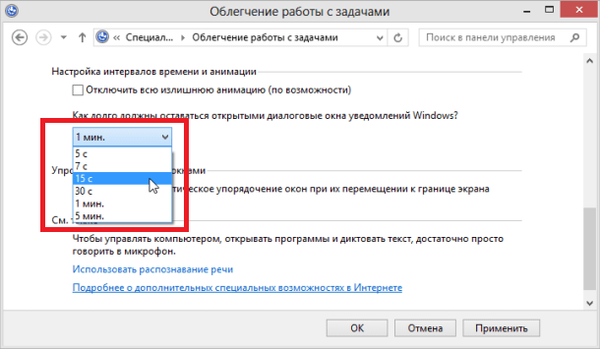
To navodilo velja za Windows 8 in RT..
Imejte lep dan!











